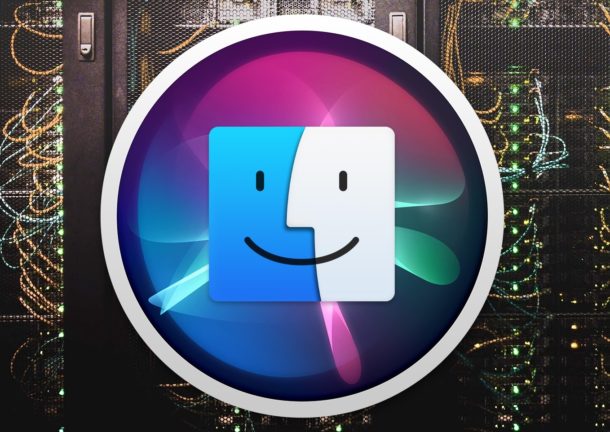Как вернуться к предыдущему исправлению безопасности или ОС в мобильных устройствах Android?
Обновление безопасности вашего устройства с помощью последнего обновления для системы безопасности – неплохой шаг. Однако иногда последний результат не является тем, чего вы могли бы пожелать, и поэтому вы можете захотеть вернуться к предыдущей версии патча. Кроме того, если вы выполнили обновление ОС и вам не понравилось то, что вы получили от новой ОС, можно вернуться к предыдущей ОС, которую вы использовали на своем устройстве. Возможно, вам не понравятся новые функции, или вы захотите подождать, пока производитель исправит последнюю ошибку. Или вы теряете любимую функцию. В таких ситуациях вы можете вернуться к бесплатному предыдущему обновлению. В этой статье будет подробно рассмотрено, как вы можете понизить или вернуться к предыдущему исправлению безопасности или ОС на устройствах Android.
Понижение версии ОС Android и безопасность
Каждая новая версия ОС Android поставляется со своими патчами, и она должна превзойти свою предшественницу. Тем не менее, есть некоторые функции и настройки, которые можно выполнить в старых версиях, а в новых версиях сделать это очень сложно.
Для пользователей Android все, что вам нужно сделать, это перейти на любую из предыдущих версий, и вы автоматически вернетесь к последнему патчу безопасности / ОС.
Прежде всего, прежде чем вы начнете понижать версию своего устройства до предыдущего уровня исправления или ОС, вам необходимо выполнить полное резервное копирование и убедиться, что все ваши файлы, контакты и приложения в безопасности. Это связано с тем, что во время перехода на более раннюю версию вы потеряете все, что было сохранено на вашем устройстве. Вы можете использовать программные решения для резервного копирования устройств, чтобы сделайте резервную копию вашего сообщения истории, и игра прогрессирует, поскольку вы не можете создавать резервные копии этих типов файлов вручную.
Еще один шаг к достижению вашего желания – разблокировать загрузчик вашего устройства. Загрузчик является важным компонентом вашего устройства, при неправильном обращении вы можете заблокировать его, а также аннулировать гарантию.
Для начала вам понадобится ПК и программное обеспечение ODIN (для пользователей Samsung) или ADB и Fastboot (для пользователей устройств Nokia и Motorola).
На заметку
- Независимо от того, внедрили вы свое устройство или нет, сначала убедитесь, что вы запустите полное резервное копирование.
- Используйте правильный инструмент, чтобы прошить ваше устройство
- Убедитесь, что новое исправление безопасности или ОС содержат ошибки. Если это то, с чем вы справитесь, не переходите на более раннюю версию.
Шаги:
Приведу несколько общих идей, исходя из ваших производств. Разные устройства работают с разными инструментами перепрошивки. Samsung работает с ODIN, как и все остальные бренды, которым требуется конкретный инструмент для перепрошивки. Итак, вам следует искать инструмент, который может прошить ваше устройство, а также искать процедуры.
Альтернативой, или, скорее, нашим наиболее предпочтительным способом понизить версию любого устройства Android, является установка микропрограммы или ПЗУ с более старой версией Android, на которую вы хотите перейти на более раннюю версию. Например, если ваш мобильный телефон работал под управлением Android Marshmallow, после обновления вы перешли на Nougat. Если вы хотите перейти на более раннюю версию, вам следует найти ПЗУ для своего устройства, которое работает на Android 6.0 (Marshmallow). После прошивки этого ПЗУ ваше устройство вернется к предыдущей ОС и уровню исправлений.
Отличное место для поиска ПЗУ вашего устройства – на сайте XDA Developers. Кроме того, вы можете найти некоторых мастеров, которые могут предложить дополнительные способы успешного перехода на более раннюю версию вашего устройства.
Устройства Samsung Galaxy
Этот способ предназначен для обычных пользователей. Когда у вас есть рутированный мобильный телефон, используйте приложение Flashify. Если вы воспользуетесь этим методом, вы потеряете root-доступ.

- Скачать Драйвер USB Samsung и установите его на свой компьютер.
- Мы используем стороннее программное обеспечение для прошивки. Скачать ODIN и установите его также на свой компьютер. В версии выберите Pie с поддержкой версии ODIN.
- Загрузите официальную прошивку для мобильного телефона.
- Выключите свой мобильный. Войдите в режим загрузки и подключите свой мобильный телефон к ПК через USB-кабель. После появления логотипа Samsung отпустите все клавиши.
- После входа в режим загрузки появится сообщение «Предупреждение, нажмите кнопку увеличения громкости», чтобы продолжить.
- Запустите приложение Odin.
- Он покажет добавленное сообщение.
- Если вы не получили это сообщение, повторите вышеуказанные шаги.
- После получения добавленного сообщения выберите его, нажмите кнопку AP / PDA, затем выберите «Обзор файла прошивки». Отметьте Auto-Reboot.
- Нажмите Старт, дождитесь завершения задач. Он автоматически перезагрузится после завершения процесса.
Проверить прошивку
- Вы можете проверить сведения о прошивке-> Настройки-> О программе-> Версия.
Устройства OnePlus
Вы можете использовать метод боковой загрузки, чтобы понизить версию прошивки, если у вас Stock ROM. Все, что вам нужно сделать, это загрузить желаемое ПЗУ и прошить его с помощью ADB и Fastboot с помощью команды загрузки неопубликованных файлов.
Устройства Sony Xperia
В мобильных телефонах Sony Xperia прошивка очень проста. У нас есть программное обеспечение под названием XperiFirm. В нем вы можете получить последнюю версию прошивки. Шаги немного сложны.
Устройства Oppo и Realme
У мобильных телефонов Oppo и Realme есть свой сайт прошивки, чтобы помочь пользователям; вы можете направить их по номеру модели вашего мобильного телефона. Вы можете использовать стандартное восстановление или онлайн-метод для прошивки желаемой ПЗУ цветной ОС.
Устройства Huawei
Вы можете использовать простой метод загрузки, если у вас Stock ROM или Fastboot. Когда вы не можете получить доступ к своему мобильному телефону в живом состоянии. Вместо этой мобильной модели вам придется использовать вашу мобильную прошивку.
Метод восстановления TWRP
Этот метод для тех, кто хочет остаться с root после прошивки ROM. Необходимо полное резервное копирование TWRP на внешнем хранилище. Вы потеряете все данные.
- Загрузите прошивку и скопируйте ее во внешнее мобильное хранилище. Не копируйте его во внутреннем хранилище.
- Выключите ваше устройство. Затем войдите в режим восстановления TWRP – используйте свои физические комбинации клавиш.
- Выберите Wipe-> Advance Wipe-> Select System, Dalvik Cache Data. (Удалит все данные, включая данные пользователя)
- Вернитесь на главную страницу TWRP и выберите «Установить».
- Выбрать прошивку. После прошивки следует прошить Magisk. Или иначе, вы потеряете root-доступ.
- После установки перезагрузите ваш мобильный.
Заключение:
Все дело в том, как понизить версию вашего мобильного телефона, вручную перепрошив старую прошивку. Многие производители устройств предупреждают, что нет юридических / формальных процедур для понижения версии устройств Android. Любая попытка перехода на более раннюю версию устройства Android приведет к аннулированию гарантии на устройство, и вы также можете потерять некоторые важные функции. Когда вы захотите перейти на более раннюю версию, я могу понять вашу цель. Надеюсь, эта статья поможет вам в этом. Если вы хотите предложить методы или у вас есть дополнительные идеи по этому поводу, просто прокомментируйте нас ниже.
Читайте также: Принудительная частота обновления 90 Гц на Google Pixel 4 / Pixel 4 XL